給大家介紹如何使用PS去除人物臉部極為復雜的水印,一起來看看吧。
1.打開原圖素材,我們要去除的水印是極為復雜的,這是素材網站做過特別處理的水印,不僅包含線條、圖形、文字,而且都經過描邊處理,幾乎不給任何去除的機會。不過不要急,我們掏空心思去想,總會有辦法的。
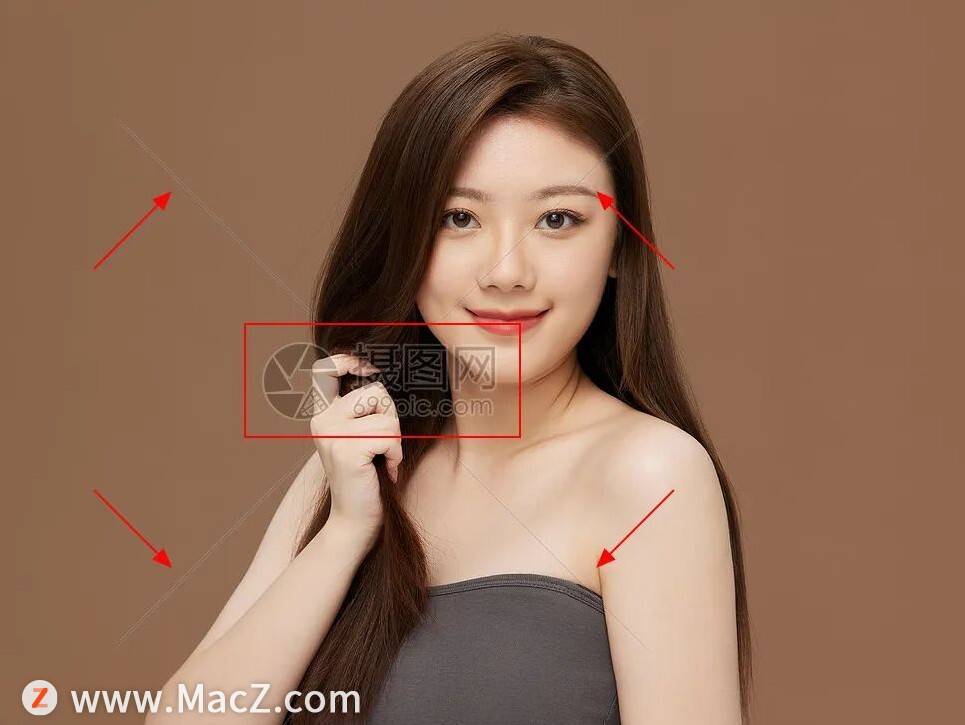
2.按Ctrl + J 把背景圖層復制一層。在工具箱選擇直線工具,在屬性欄把描邊大小設置為4(實際大小比水印部分線條略大),顏色不限,然后沿水印線條走向拉出兩條斜線,如下圖。
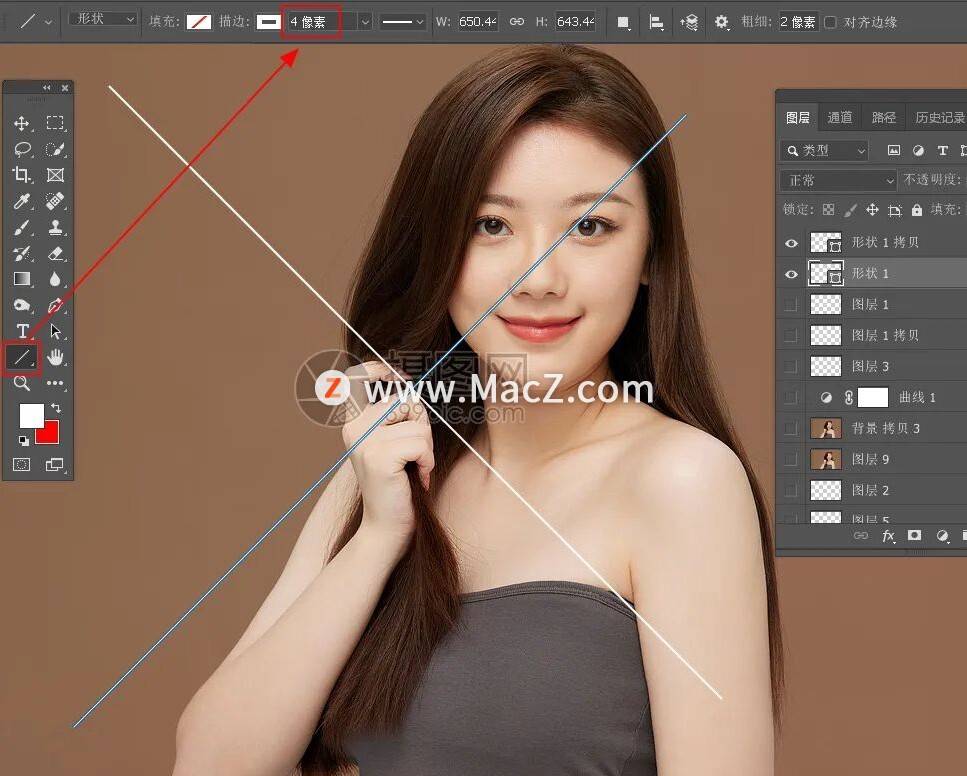
3.載入兩條線條選區,選擇背景副本圖層,再選擇菜單:編輯 > 填充 ,在彈出的對話框選擇“內容識別”,確定后按Ctrl + D取消選區,效果如下圖。

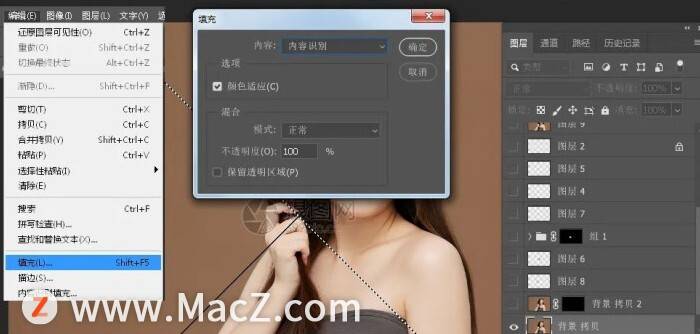
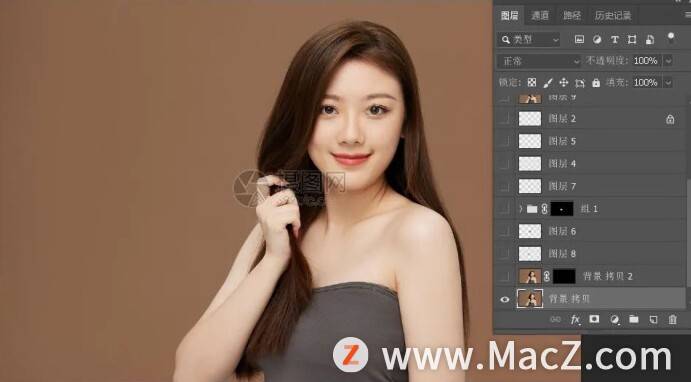
4.新建一個空白圖層,在工具箱選擇“仿制圖章工具”,在屬性欄把不透明度和流量都設置為100%,樣本設置為“當前和下方圖層”,如下圖。
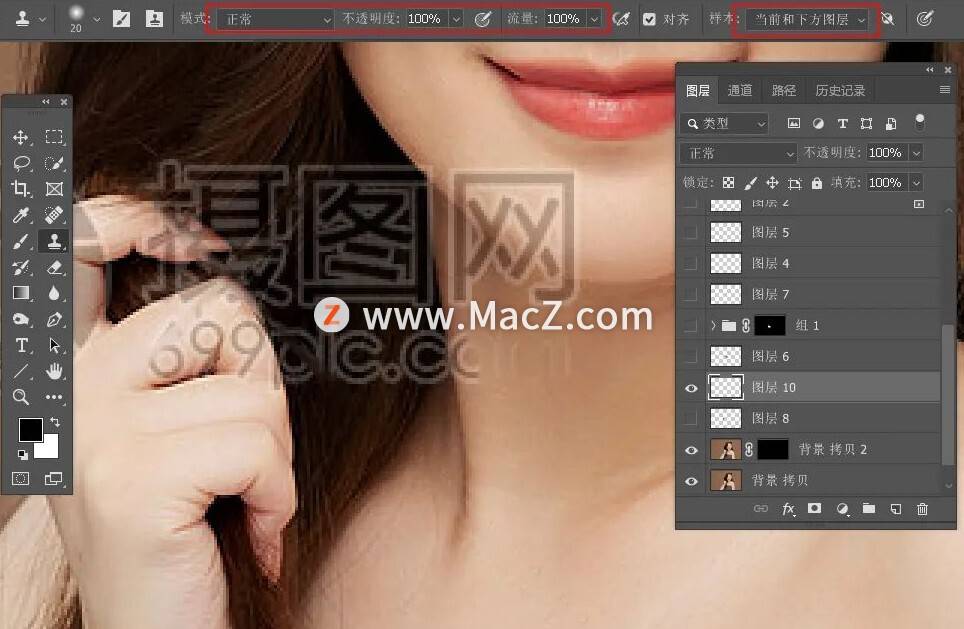
5.把水印部分局部放大,按住Alt鍵在水印附近取樣,然后松開Alt鍵,在水印上涂抹,然后再取樣后涂抹,重復操作,去除膚色以外的水印。


6.用鋼筆工具勾出手指部分水印選區,然后創建色階調整圖層,把高光部分調亮,控制好幅度,調成正常膚色即可。

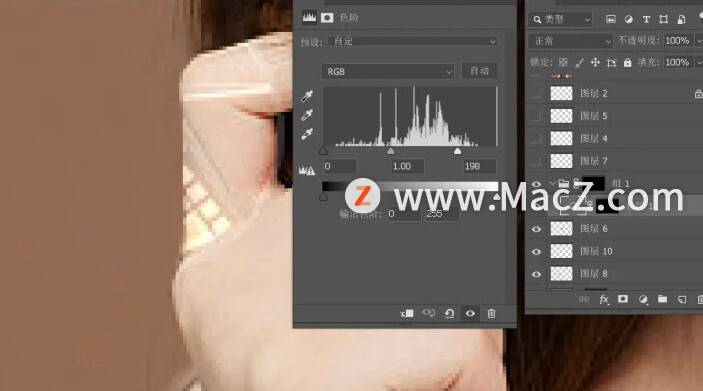
7.新建一個圖層,用仿制圖章工具去除手指部分剩下的水印,需要不斷取樣再覆蓋。

8.新建一個圖層,用鋼筆工具勾出下圖所示的選區,然后用仿制圖章工具去除臉部水印。按Ctrl + Shift + I 把選區反選,再把脖子部分水印去除。


9.新建一個圖層,按Ctrl + Alt + Shift + E 蓋印圖層,仔細觀察一下整體效果,有不滿意的地方進行微調,直到滿意為止。
完成:

Photoshop2023:https://www.macz.com/mac/8844.html?id=NzY4OTU4Jl8mMjcuMTg3LjIyNi4xOTM%3D






